2021-09-10 来源:网络
当我们把一大堆的图片、视频通过Premiere剪辑,再做上各种特效,然后就是要把自己做好的作品导出了,如果导出这个环节没弄明白,前期做得再好,如果导出设设置好那么你所得到的效果仍然达不到你想要的效果,这也是很多初学者对Premiere导出设置不理解而使得自己导出的视频不清,或者声音不对而出现各种问题,下面本人把自己导出的过程说一说,希望对初学者有所帮助,当然我也是学习中,如果有高手能有更详细的教程希望给我在后面留言,交流学习一下,好了,下面本人就以Premiere CS4版本来说说Premiere的导出设置:
步骤一、进入导出设置窗口
首先就是选择【文件】菜单中的【导出】,一般情况下会选择【媒体】,这时会弹出导出设置窗口,如图所示:
步骤二、导出文件格式的设置
在Premiere CS4中,导出的视频格式非常多,有常见的AVI,也有现在最新的流媒体F4V,这个你完全可以根据你所需要的格式来选择导出的格式文件,大多情况下都是导出AVI格式,不过建议导出现在比较流行的压缩率较高的且质量也不错的FLV/F4V格式,当然,如果你只需要声音文件的话就选择MP3格式,如果你只需要动画而不需要声音的话你可以选择导出为GIF格式。
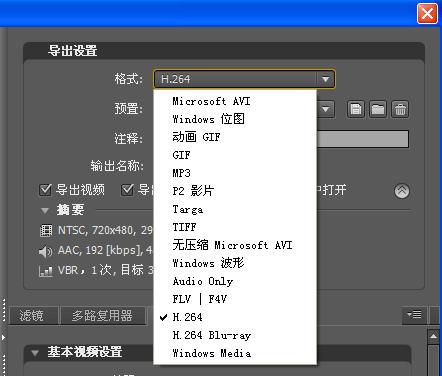
步骤三、导出设置中的预置
预置会根据你前面选择在导出设置中有一个预置选项,预置是视频制式,也就是电视信号的标准,这个要根据不同的播放制式而导出不同的制式,目前各国的电视制式不尽相同,制式的区分主要在于其帧频(场频)的不同、分解率的不同、信号带宽以及载频的不同、色彩空间的转换关系不同等等,例如:中国大多视频都是选择PAL制式,欧美国家选择NTSC制式,俄罗斯则使用SECAM制式,通常我们建议大家选择PAL制式,除非你有特殊的要求。
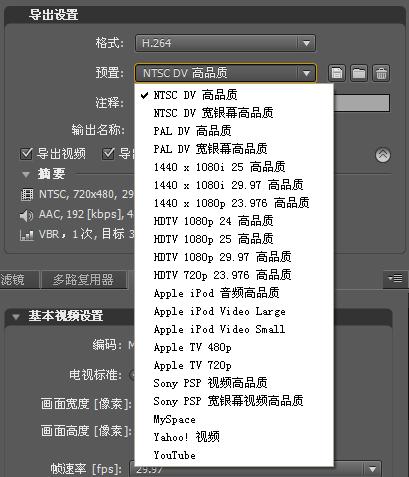
步骤四、导出名称的设置
这个简单,你只需输入你想导出的视频名称即可,还有就是你可以选择只导出声音或只导出视频,如图:
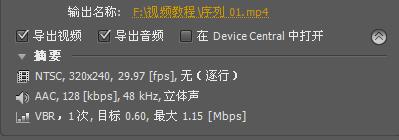
步骤五、视频音频设置
Premiere的视频设置是根据前面的设置来进行的,这里可以对视频的编码器选择,也可以对视频质量选择,你可以通过这个来选择品质也就是压缩率的高低,品质高压缩低视频文件就大,相反品质低文件大,宽度、高度的设置也会根据你前面的格式选择有关;音频设置较简单,你可以选择单声道还是立体声,这个容易理解,频率通常选择48kHz,比特率建议选择256以上就可以了。如图:
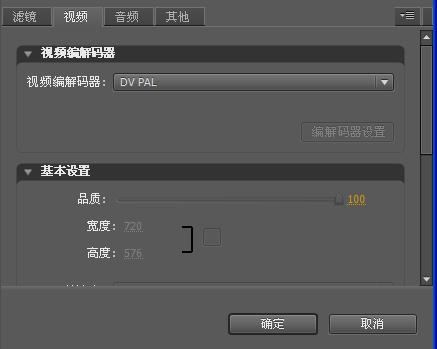
步骤六、Adobe Media Encoder设置
通过上面的设置,然后点确定按钮,这时会进入Adobe Media Encoder窗口,如果点确定没有出现Adobe Media Encoder窗口,估计你安装的是Premiere CS$的精简版或绿色版,这时就必须重新安装Adobe Media Encode,当然还是建议安装正版,支持正版嘛,在这个窗口中就会出现刚才设置好的导出文件,如果对前面的设置不满意还可以点击选项卡重新设置格式及预置,也可以添加复制删除导出文件,一切认为设置满意点下方的开始队列就可以导出了,你只需等待,通常导出时间会较长,如何让导出时间不要太长可参考《如何缩短视频输出时间》。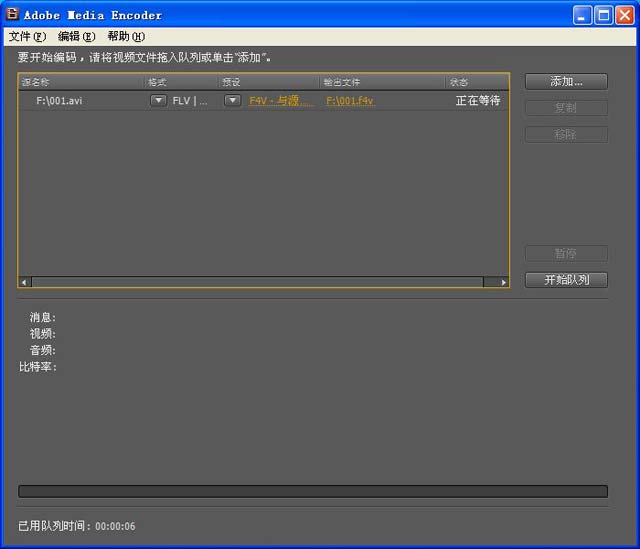
相关文章